Aggiornamento dei modelli di notifica via email
È in corso l'aggiornamento del metodo utilizzato per addebitare le imposte ai clienti del tuo negozio. Per mantenere la migliore esperienza di acquisto per i tuoi clienti, sono necessarie alcune modifiche ai modelli di notifica via email. Se utilizzi modelli predefiniti per le notifiche via email, i modelli vengono aggiornati automaticamente e non è necessaria alcuna azione. Se hai personalizzato i modelli di notifica, potresti dover modificare manualmente i tuoi modelli di notifica. Non tutti i modelli personalizzati possono essere aggiornati automaticamente.
Quando viene aggiornato il metodo utilizzato per addebitare le imposte ai clienti, i calcoli delle imposte stimate vengono mostrati ai clienti negli Stati Uniti durante la procedura di check-out. Una volta completata la procedura di check-out, l'importo finale dell'imposta viene calcolato e addebitato al cliente. Di conseguenza, alcune parti dei tuoi modelli di notifica email devono essere aggiornate.
Se il tuo negozio opera in un'area geografica con IVA inclusa come l'Unione europea e hai modificato i modelli di notifica in modo da rappresentare i valori degli ordini con IVA inclusa, non è necessario apportare modifiche ai modelli.
Su questa pagina
Aggiornamento dei modelli di notifica via email
Apportare modifiche ai modelli di notifica email potrebbe avere effetti inaspettati. Ti consigliamo di eseguire il backup del modello copiandolo e incollandolo in un altro documento, ad esempio in Google Documenti, prima di apportare modifiche. Clicca su Anteprima per controllare le modifiche e verificarne il funzionamento come previsto prima di cliccare su Salva.
Modelli Conferma dell'ordine e Ordine modificato
Seguendo questi passaggi, l'importo della transazione viene rimosso dai modelli Conferma dell'ordine e Ordine modificato. Ciò garantisce che i clienti non visualizzino un importo della transazione che potrebbe non essere ancora definitivo.
Prima di apportare modifiche
Prima di apportare modifiche, la notifica via email predefinita viene visualizzata come segue. Le anteprime dei modelli e delle notifiche potrebbero avere un aspetto diverso, a seconda delle personalizzazioni.
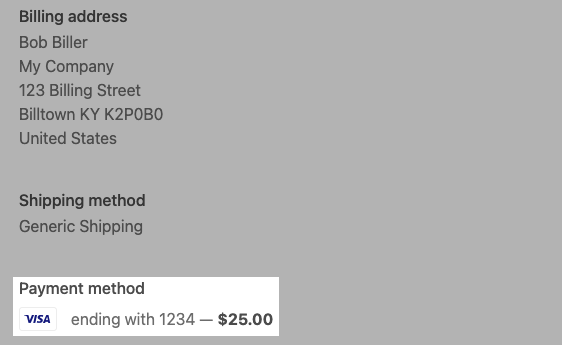
Procedura:
- Nel pannello di controllo Shopify vai su Impostazioni > Notifiche.
- Clicca su Conferma dell'ordine.
- Individua la sezione che inizia con
<p class="customer-info__item-content">. - Elimina tutte le occorrenze del frammento di codice
— <strong>{{ transaction.amount | money }}</strong>che compaiono in questa sezione. Per un esempio di quello che potresti visualizzare nel tuo pannello di controllo, consulta l'esempio di modello Conferma dell'ordine. - Facoltativo: visualizza l'anteprima delle modifiche cliccando su Anteprima.
- Clicca su Salva.
- Torna a Impostazioni > Notifiche.
- Clicca su Ordine modificato.
- Individua la sezione che inizia con
<p class="customer-info__item-content">. - Elimina tutte le occorrenze del frammento di codice
— <strong>{{ transaction.amount | money }}</strong>che compaiono in questa sezione. Per un esempio di quello che potresti visualizzare nel tuo pannello di controllo, consulta l'esempio di modello Ordine modificato. - Facoltativo: visualizza l'anteprima delle modifiche cliccando su Anteprima.
- Clicca su Salva.
Esempi
I seguenti esempi identificano i frammenti di codice da rimuovere, utilizzando i modelli di notifica predefiniti. I modelli di notifica potrebbero avere un aspetto diverso, a seconda di quanto siano stati personalizzati.
Conferma dell'ordine
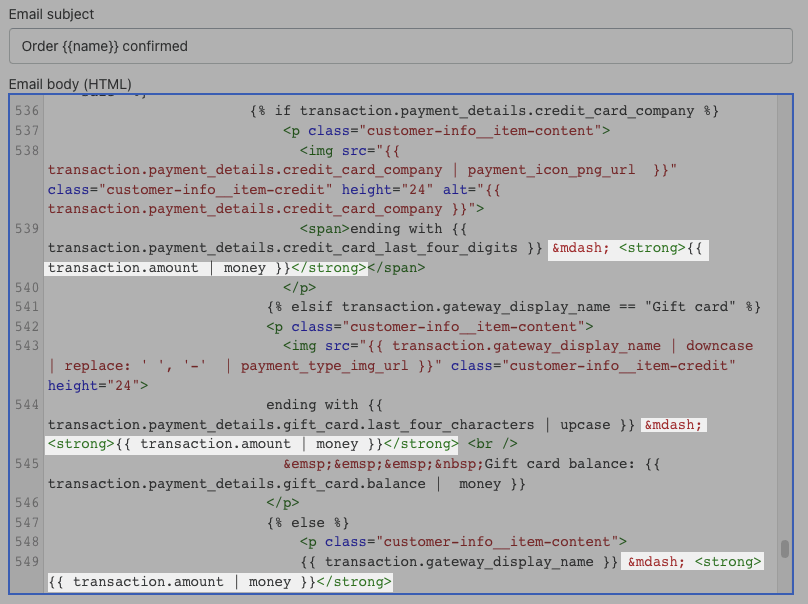
Ordine modificato
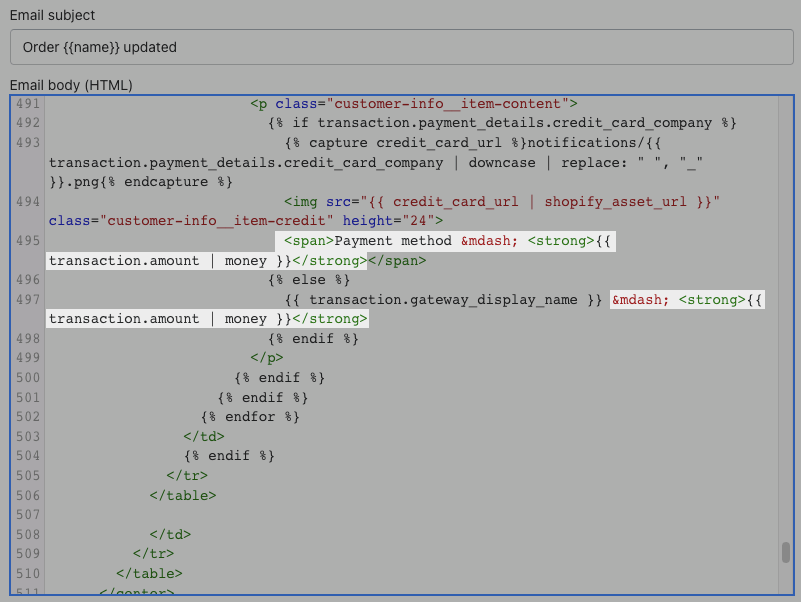
Dopo aver apportato le modifiche
Dopo aver apportato le modifiche, la notifica email viene visualizzata come di seguito. I modelli e le anteprime delle notifiche potrebbero avere un aspetto diverso, a seconda delle personalizzazioni.
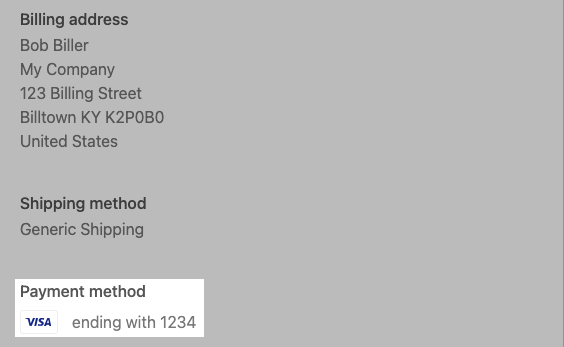
Modelli Fattura ordine e Fattura per bozza di ordine
Seguendo questi passaggi modifichi Taxes in Estimated taxes nelle fatture.
Prima di apportare modifiche
Prima di apportare modifiche, la notifica via email predefinita viene visualizzata come segue. Le anteprime dei modelli e delle notifiche potrebbero avere un aspetto diverso, a seconda delle personalizzazioni.
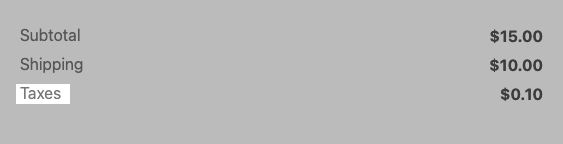
Procedura
- Nel pannello di controllo Shopify vai su Impostazioni > Notifiche.
- Clicca su Fattura ordine.
- Individua tutte le occorrenze del frammento di codice
<span>Taxes</span>. - Cambia
<span>Taxes</span>in<span>Estimated Taxes</span>. Per un esempio di quello che potresti visualizzare nel tuo pannello di controllo, consulta l'esempio di modello Fattura ordine. - Facoltativo: visualizza l'anteprima delle modifiche cliccando su Anteprima.
- Clicca su Salva.
- Torna a Impostazioni > Notifiche.
- Clicca su Fattura per bozza di ordine.
- Individua tutte le occorrenze del frammento di codice
<span>Taxes</span>. - Cambia
<span>Taxes</span>in<span>Estimated taxes</span>. Per un esempio di quello che potresti visualizzare nel tuo pannello di controllo, consulta l'esempio di modello Fattura per bozza di ordine. - Facoltativo: visualizza l'anteprima delle modifiche cliccando su Anteprima.
- Clicca su Salva.
Esempi
Gli esempi di seguito identificano i frammenti di codice da cambiare da Taxes a Estimated taxes utilizzando i modelli di notifica predefiniti. I modelli di notifica potrebbero avere un aspetto diverso, a seconda di quanto siano stati personalizzati.
Fattura ordine
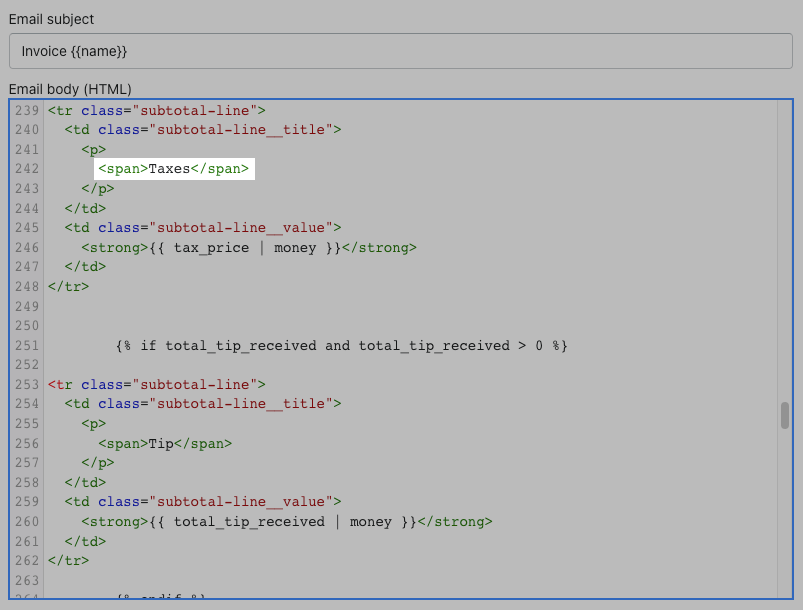
Fattura per bozza di ordine
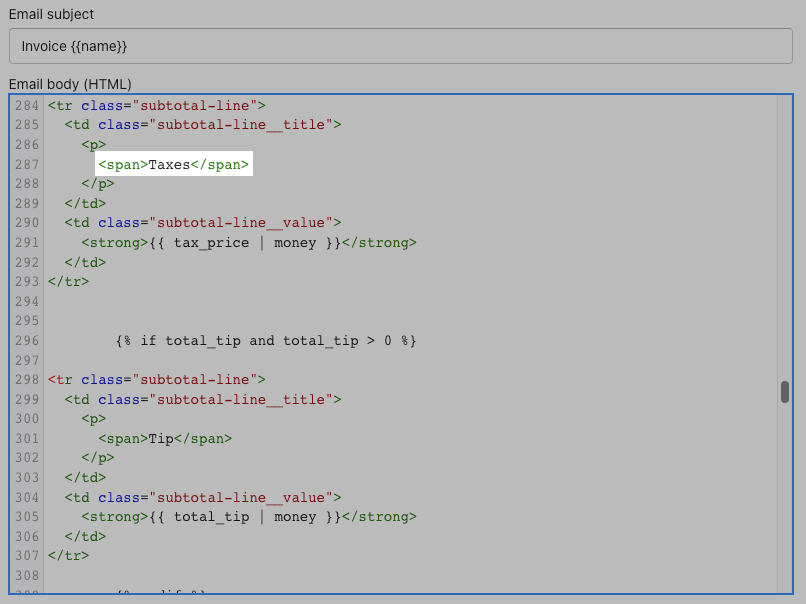
Dopo aver apportato le modifiche
Dopo aver apportato le modifiche, la notifica via email viene visualizzata come di seguito. Le notifiche potrebbero avere un aspetto diverso, a seconda delle personalizzazioni.
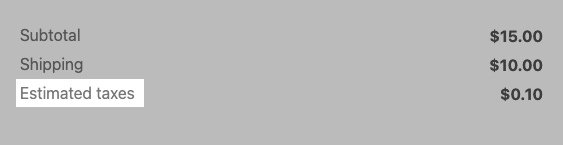
Traduzione di "Imposte" in "Imposte stimate"
Se le tue notifiche sono tradotte in più lingue, devi modificare manualmente Taxes in Estimated taxes in ogni notifica tradotta del tuo negozio.
Procedura:
- Nel pannello di controllo Shopify vai su Impostazioni > Notifiche.
-
Clicca su uno dei seguenti modelli:
- Fattura ordine
- Fattura per bozza di ordine
Clicca su Traduci.
Nella sezione relativa alla lingua che deve essere aggiornata, trova il termine corrispondente a "Imposte" e modificalo con il termine corrispondente a "Imposte stimate".
Clicca su Salva.
Ad esempio, hai una notifica via email impostata in danese. Nel modello Fattura ordine clicca su Traduci. Nella sezione Danese, cambia il termine Afgifter in Estimerede skatter e clicca su Salva.
Questa tabella fornisce una guida alla traduzione se non sai come tradurre Estimated taxes in un'altra lingua.
| Lingua | Codice della lingua | Imposte | Imposte stimate |
|---|---|---|---|
| Bulgaro | BG | Данъци | Очаквани данъци |
| Ceco | CS | Daně | Odhadované daně |
| Danese | DA | Afgifter | Estimerede skatter |
| Tedesco | DE | Steuern | Geschätzte Steuern |
| Greco | EL | Φόροι | Εκτιμώμενοι φόροι |
| Spagnolo | ES | Impuestos | Impuestos estimados |
| Finlandese | FI | Verot | Arvioidut verot |
| Francese | FR | Taxes | Taxes estimées |
| Hindi | HI | कर | अनुमानित कर |
| Croato | HR | Porezi | Procijenjen iznos poreza |
| Ungherese | HU | Adók | Adók becsült összege |
| Indonesiano | ID | Pajak | Perkiraan pajak |
| Italiano | IT | Imposte | Imposte stimate |
| Giapponese | JA | 税金合計 | 想定税額 |
| Coreano | KO | 세금 | 예상 세금 |
| Lituano | LT | Mokesčiai | Apskaičiuoti mokesčiai |
| Norvegese | NB | Skatter | Estimerte avgifter |
| Olandese | NL | Btw | Geschatte belastingen |
| Polacco | PL | Podatki | Szacowane podatki |
| Portoghese (Brasile) | PT-BR | Tributos | Tributos estimados |
| Portoghese (Portogallo) | PT-PT | Impostos | Impostos estimados |
| Rumeno | RO | Taxe | Taxe estimate |
| Russo | RU | Налоги | Ориентировочная сумма налогов |
| Slovacco | SK | Dane | Odhadované dane |
| Sloveno | SL | Davki | Predvideni davki |
| Svedese | SV | Skatter | Beräknad skatt |
| Tailandese | TH | ภาษี | ภาษีโดยประมาณ |
| Turco | TR | Vergiler | Tahmini vergiler |
| Vietnamita | VI | Thuế | Thuế ước tính |
| Cinese (semplificato) | ZH-CN | 税费 | 预计税费 |
| Cinese (tradizionale) | ZH-TW | 稅金 | 預估稅金 |